3D建模软件创建角焊的技巧
3D建模软件创建角焊的技巧
在3D建模软件中,进行角焊缝的创建可以帮助我们模拟和设计焊接结构,提高工作效率,那么具体应该如何操作呢,下面就让小编带着大家一起来看看吧。
步骤如下:
1. 打开CAD软件并进入三维建模环境。然后执行【焊件】中的【角焊缝】功能,这一功能通常可以在CAD软件的菜单栏或工具栏中找到。
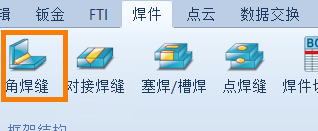
2. 在弹出的角焊缝功能界面中,我们需要选择两个要连接的面。这两个面将定义焊缝的位置和方向。通过点击或拖动鼠标来选择这两个面,并在确认无误后点击【确定】按钮。一旦点击了【确定】按钮,CAD软件将根据我们选择的两个面自动创建出角焊缝。这样我们就成功在三维环境中创建了一个角焊缝。
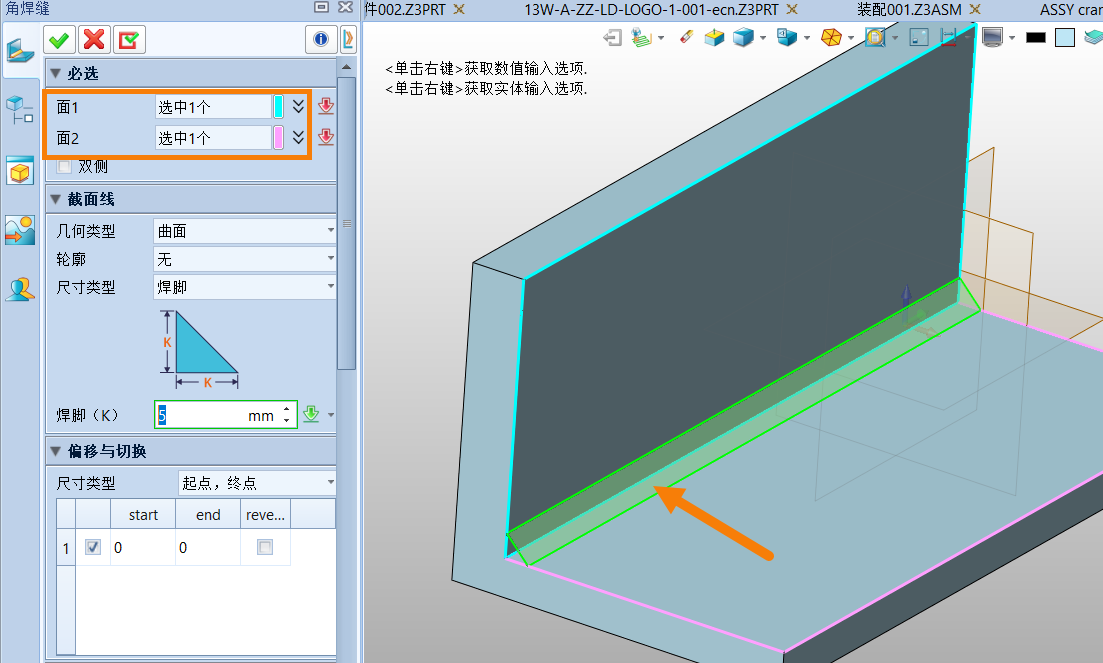
创建角焊缝是三维建模中模拟焊接结构的重要步骤之一,它可以帮助工程师和设计师更加真实地展现焊接部件的连接情况。
以上就是本篇文章的全部内容,希望对您有所帮助。
推荐阅读:建模软件


























